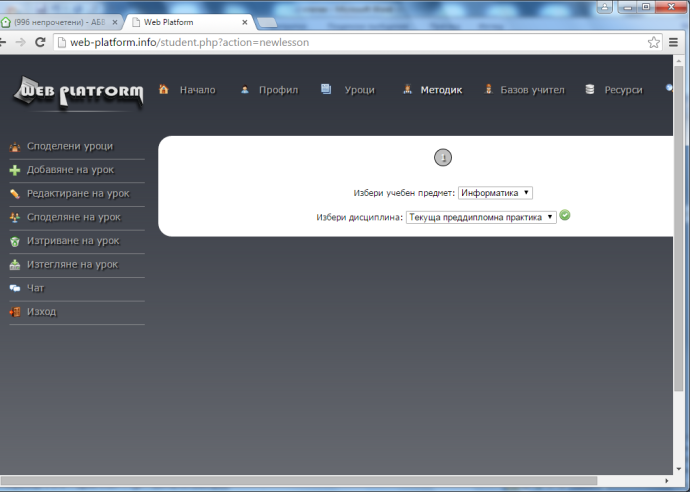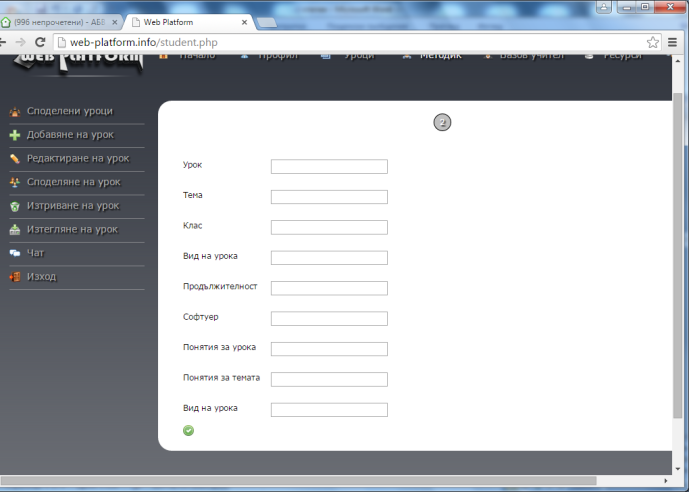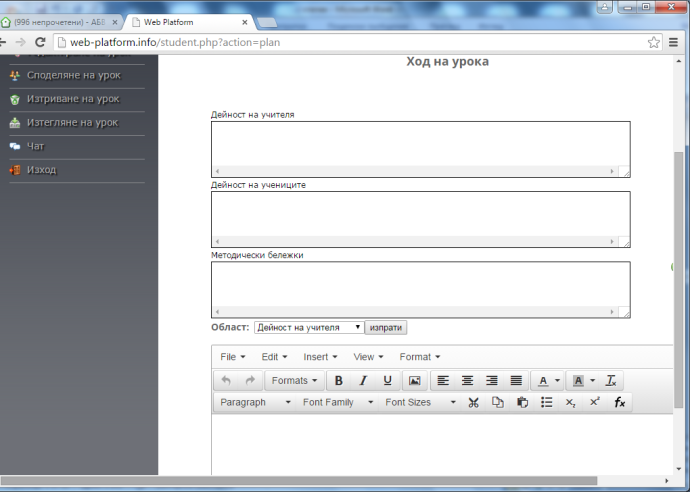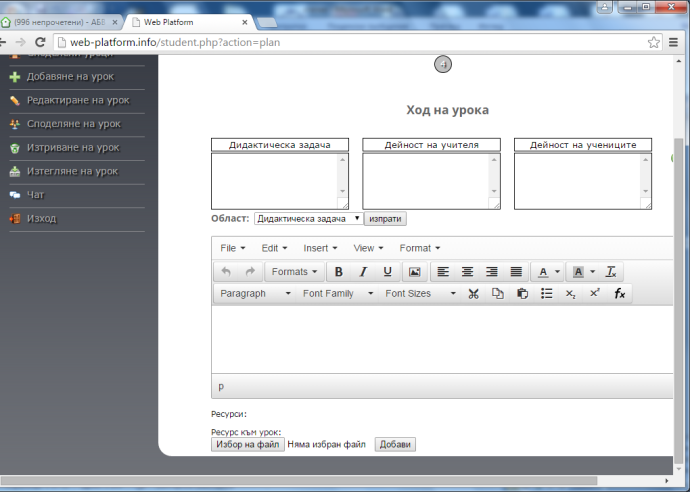Избираме „Добавяне на урок“ и на екрана се появява прозорец за избор на учебен предмет и на дисциплина (фиг. 3).
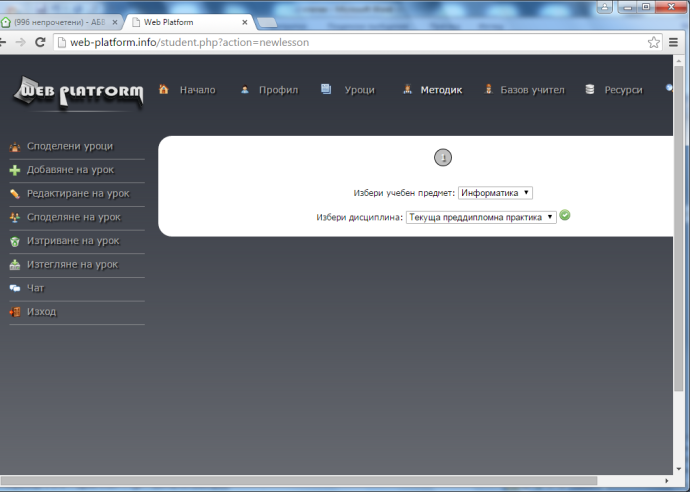
Фигура 3
Следващият екран, който се появява след направения избор и кликването на отметката, е за избор на формат (шаблон) – трилинеен или триколонен табличен. Студентите и учителите предпочитат линеен, а преподавателите методици – табличен формат. Студентите/учителите пишат план-конспектите в линеен, а преподавателите ги проверяват в табличен формат.
На следващия екран избираме урока, темата (модула), класа, вида и продължителността на урока, понятията, целите и задачите на темата и на урока (фиг. 4).
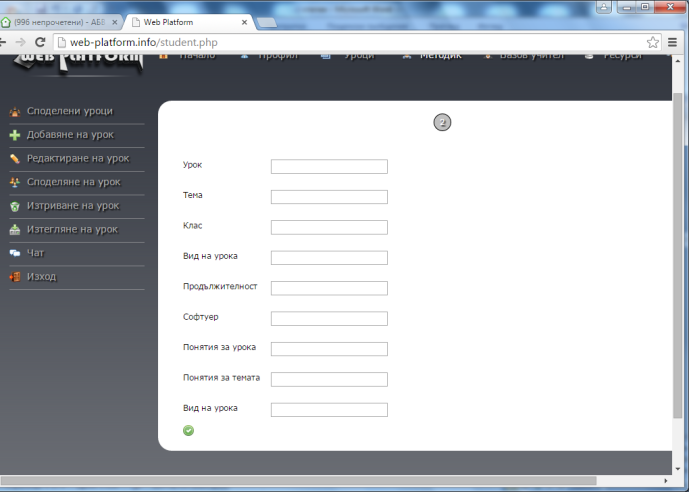
Фигура 4
Следващия екран е „Ход на урока“. В процеса на разработването на урока платформата предлага на студентите/учителите възможност постоянно да виждат основните дидактически задачи за всяка негова фаза. Студентът/учителят разработва план-конспект, като използва копирани материали от ресурсната библиотека (РБ), които по свое виждане, ако е нужно, коригира. На фигура 5 е дадена линейната форма на урока, на фигура 6 – табличната.
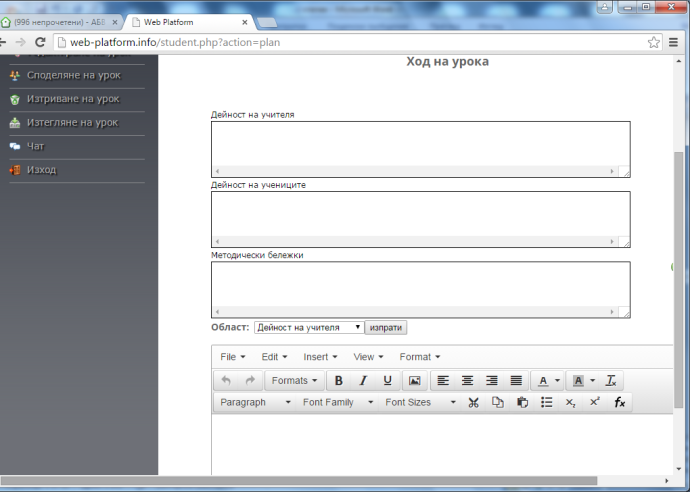
Фигура 5
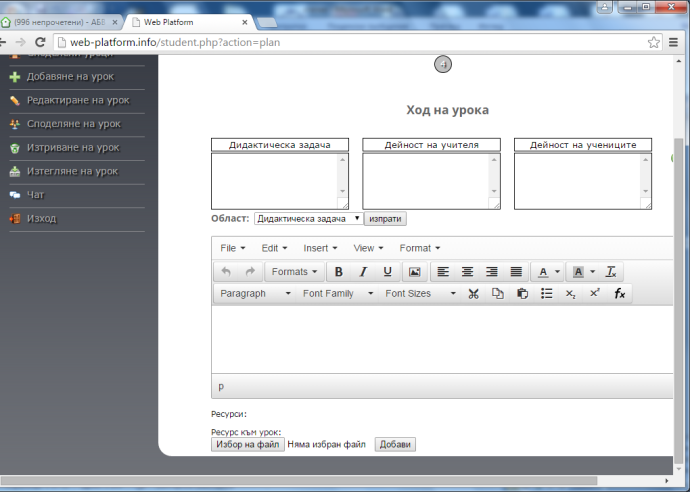
Фигура 6